Hostwinds Tutorial
Cerca risultati per:
Sommario
Come gestire gli aggiornamenti su Windows Server 2016
Tag: Windows
Questo articolo mostra come prendere più controllo su come Windows elabora gli aggiornamenti, incluso averli impostati per scaricare e installare automaticamente, avendo gli aggiornamenti scaricare o avere gli aggiornamenti eseguiti solo quando selezionati manualmente. Questo può essere molto importante poiché gli aggiornamenti possono interrompere determinati processi o richiedere un riavvio, che può essere scomodo.
È possibile utilizzare PowerShell o Command Prompt per eseguire questi comandi.Se si utilizza il prompt dei comandi, fare clic con il tasto destro del mouse su per "Esegui come amministratore" per abilitare i privilegi di cui ti serve.
Configurazione degli aggiornamenti per Windows Server 2016
Prima di continuare con questa guida, connettiti al tuo server tramite RDP. Se non hai familiarità con come farlo, per favore vedere questo articolo per connettersi a un server utilizzando RDP da Windows.
Inoltre, è possibile regolare le impostazioni di aggiornamento di Windows dall'interfaccia utente grafica, come dimostrato da questo articolo.
Step One: Apri Powershell o un prompt dei comandi con privilegi elevati (fai clic con il pulsante destro del mouse per eseguire come amministratore)
Passo due: Digita sconfig, quindi premi Invio per confermare
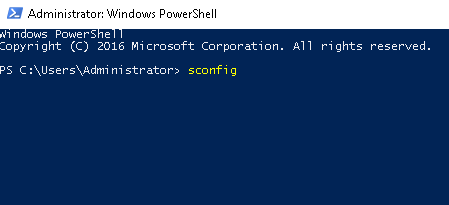
Fase tre: Digitare 5 Per selezionare l'opzione 5, Impostazioni di aggiornamento di Windows, quindi premere Invio per confermare
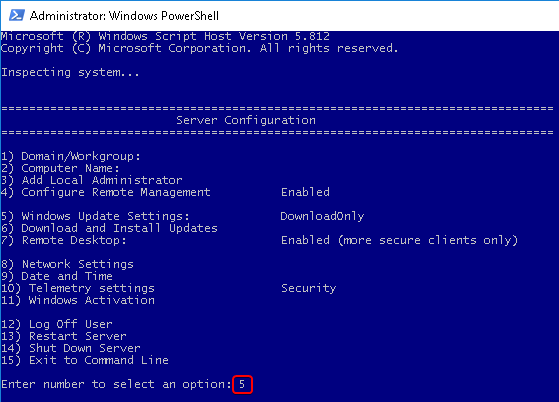
Fase quattro: Seleziona M solo per gli aggiornamenti manuali, premendo Invio per confermare.In alternativa, selezionare A per scaricare automaticamente e installare aggiornamenti o selezionare D per scaricare gli aggiornamenti.
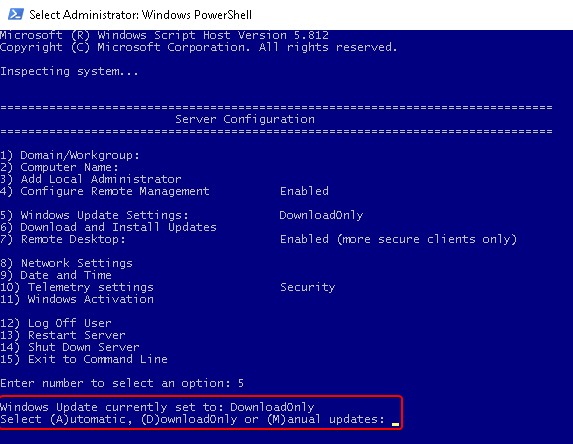
Risultati per ogni selezione
Dopo aver selezionato A, per Aggiornamenti automatici, dovresti vedere una notifica simile a questa:
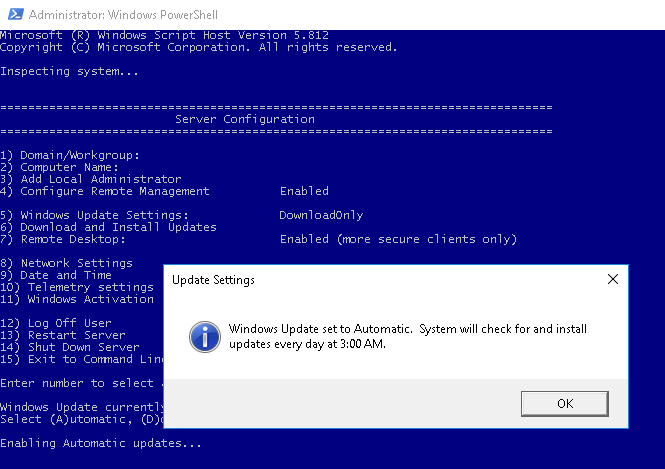
Dopo aver selezionato D per gli aggiornamenti del download, è necessario visualizzare una notifica simile a questo:
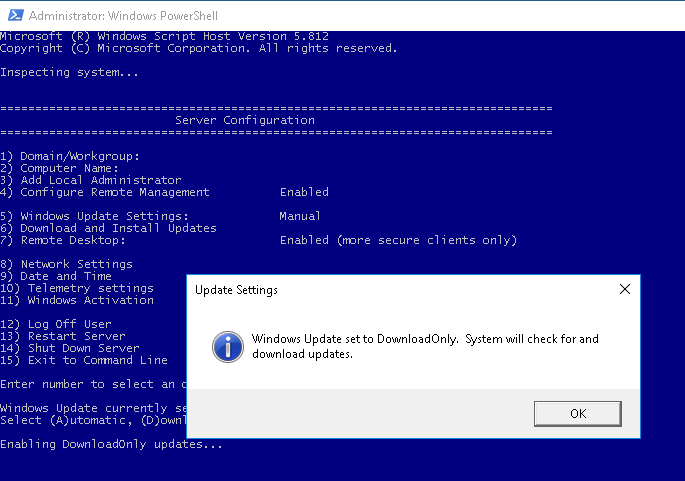
Dopo aver selezionato M, per Aggiornamenti manuali, dovresti vedere una notifica simile a questa:
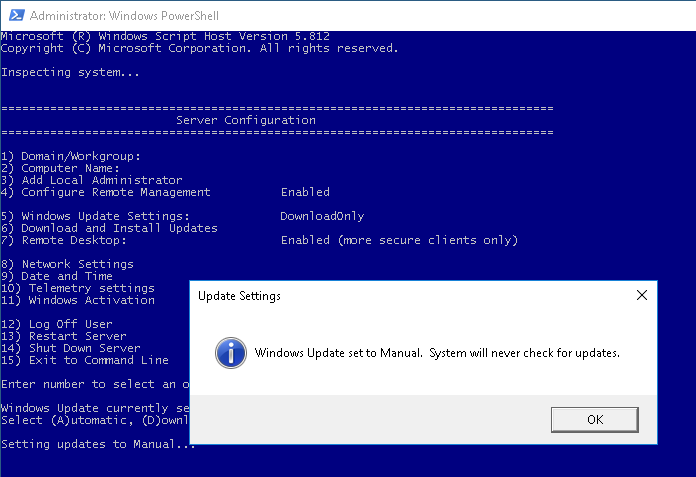
Scritto da Hostwinds Team / novembre 16, 2018
